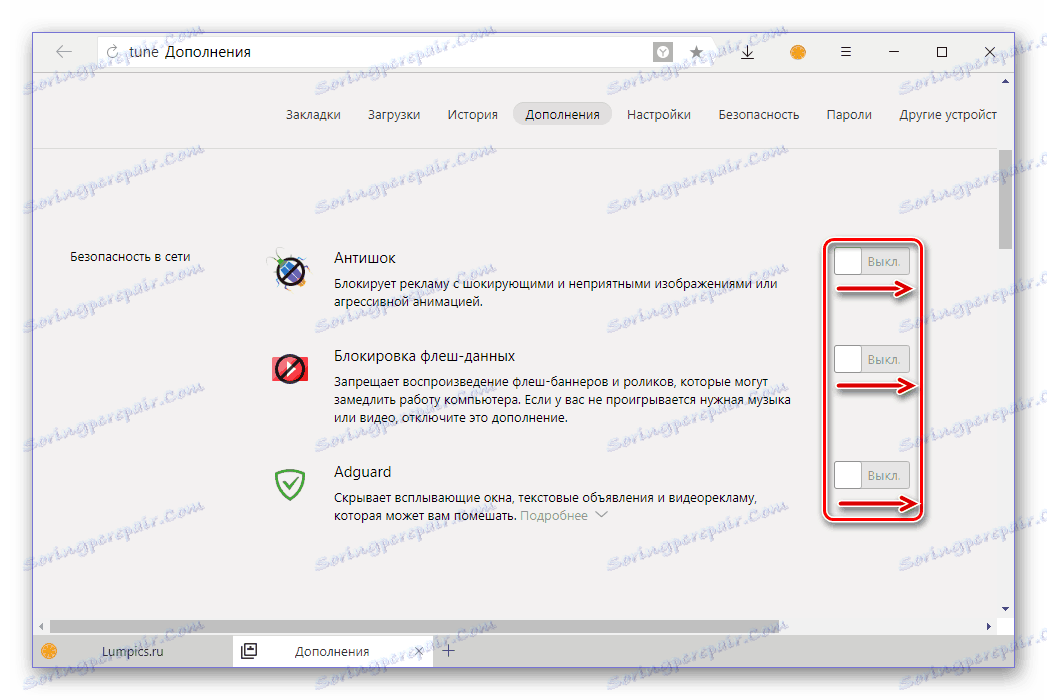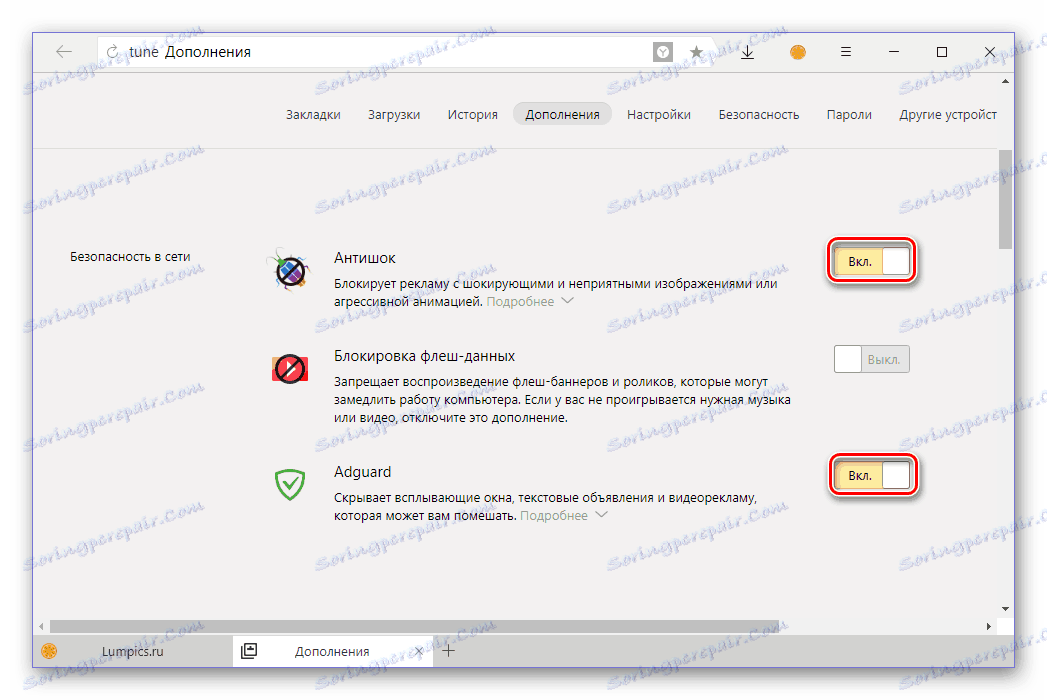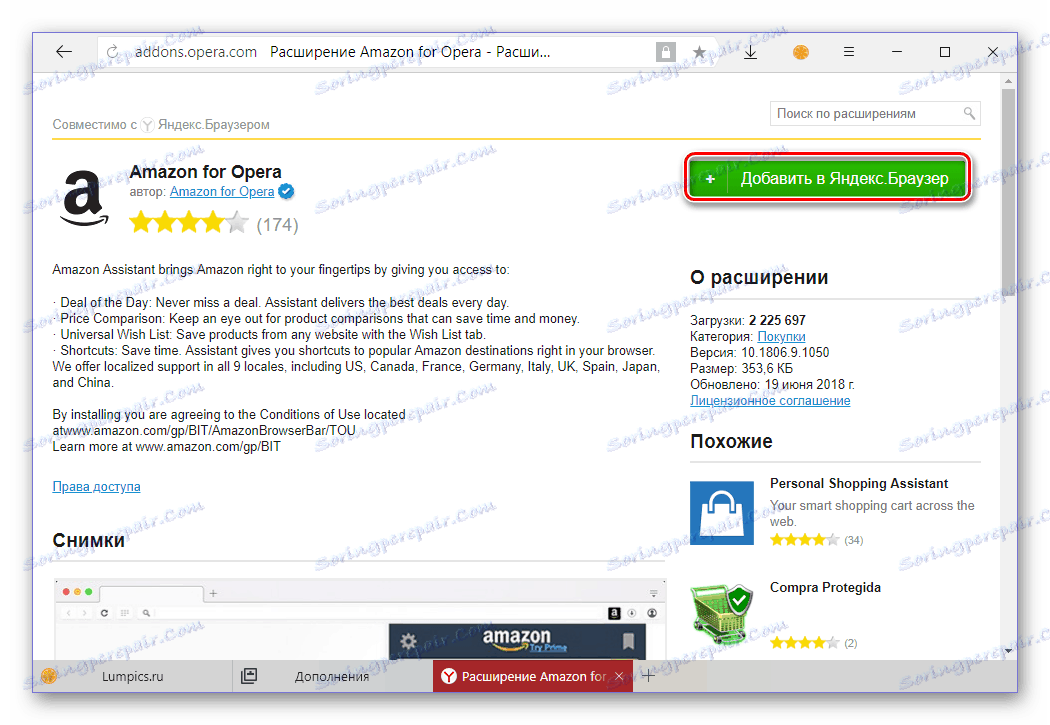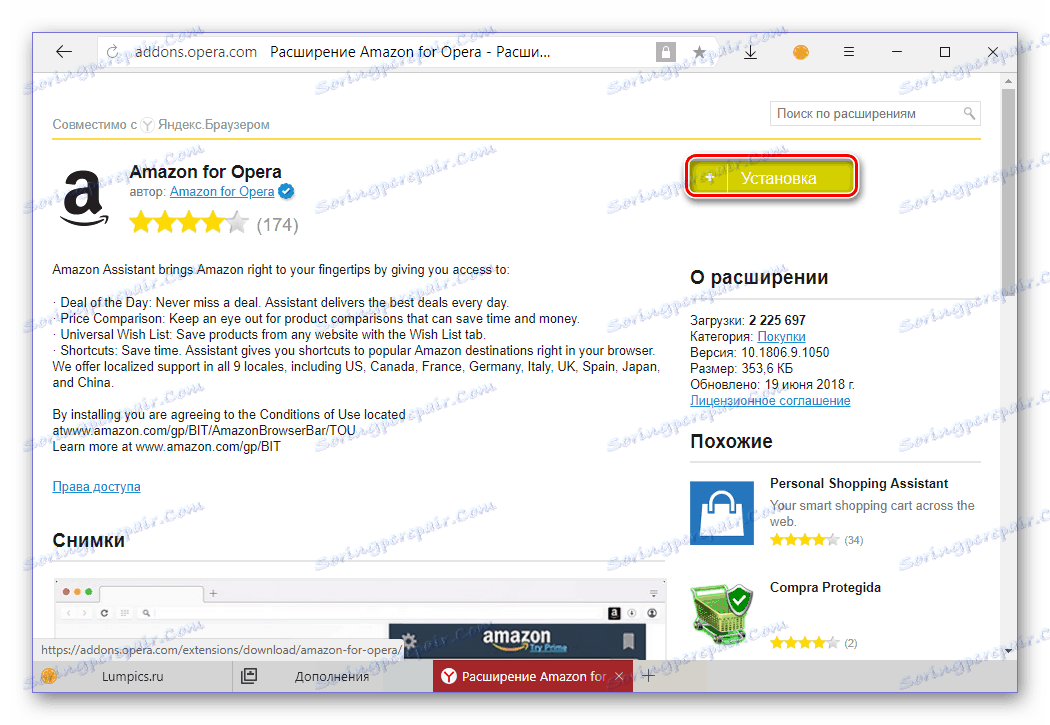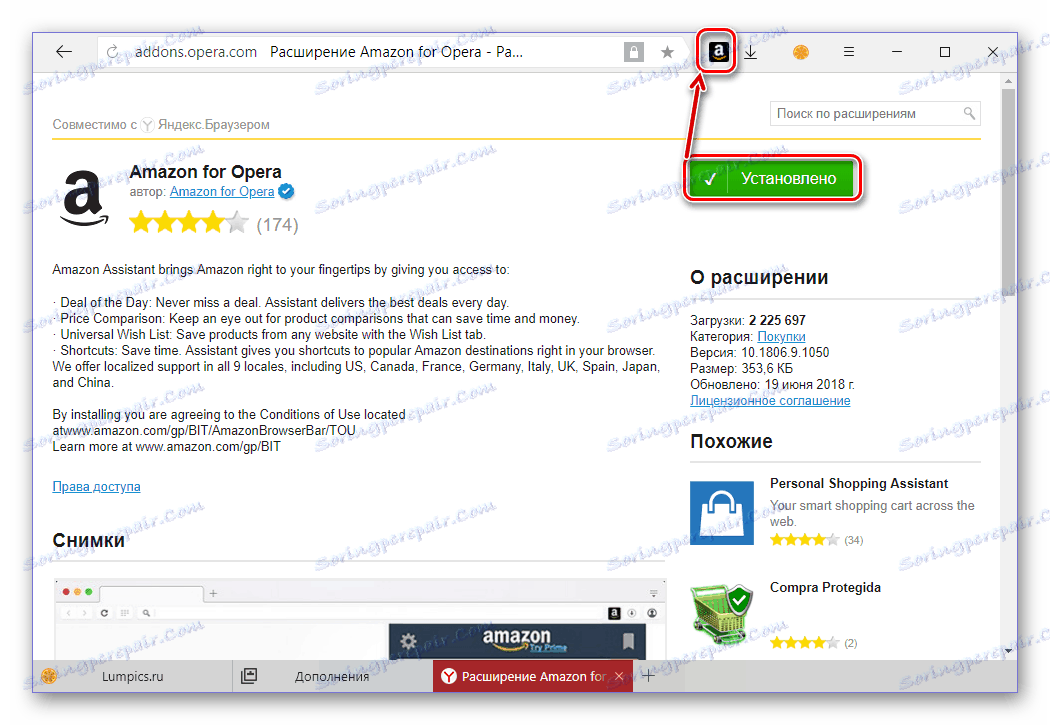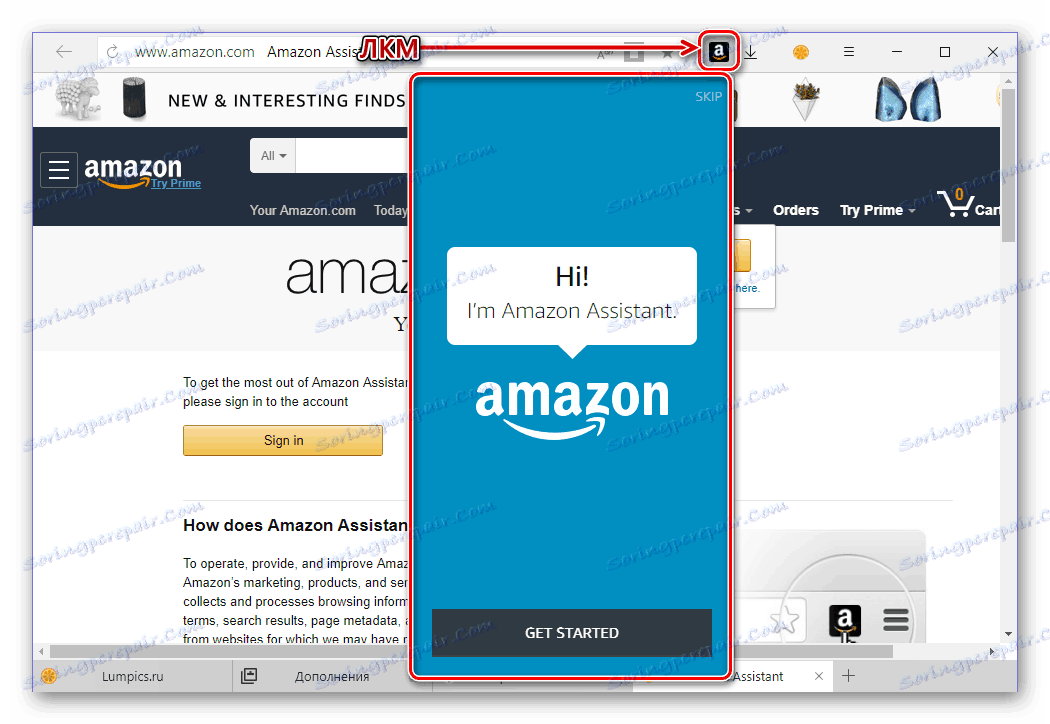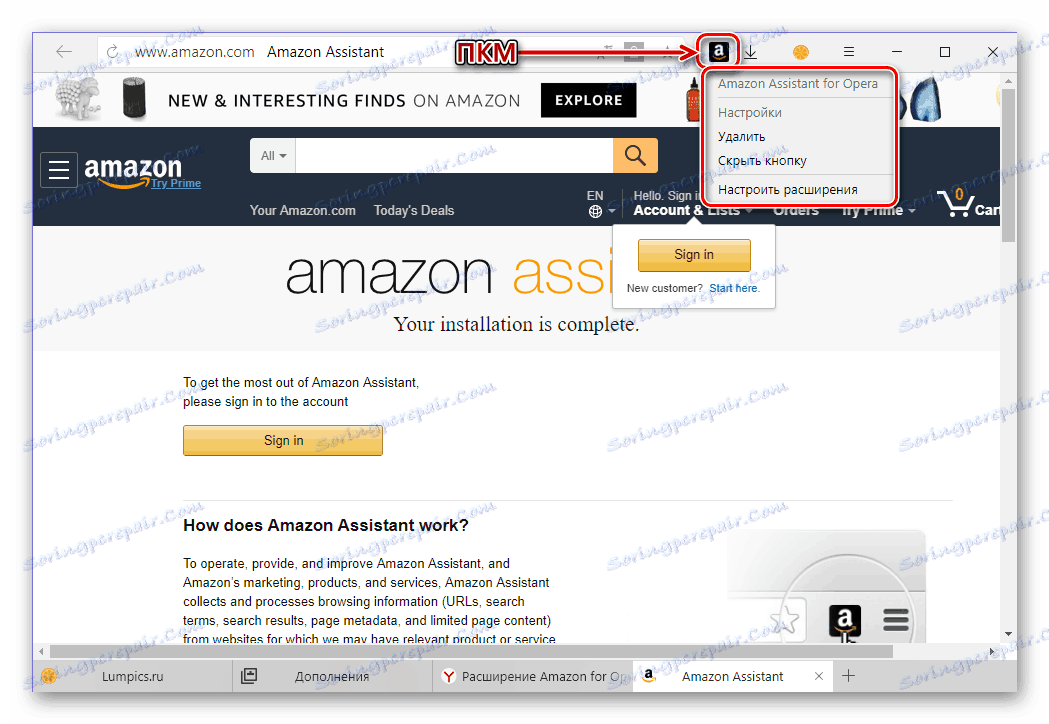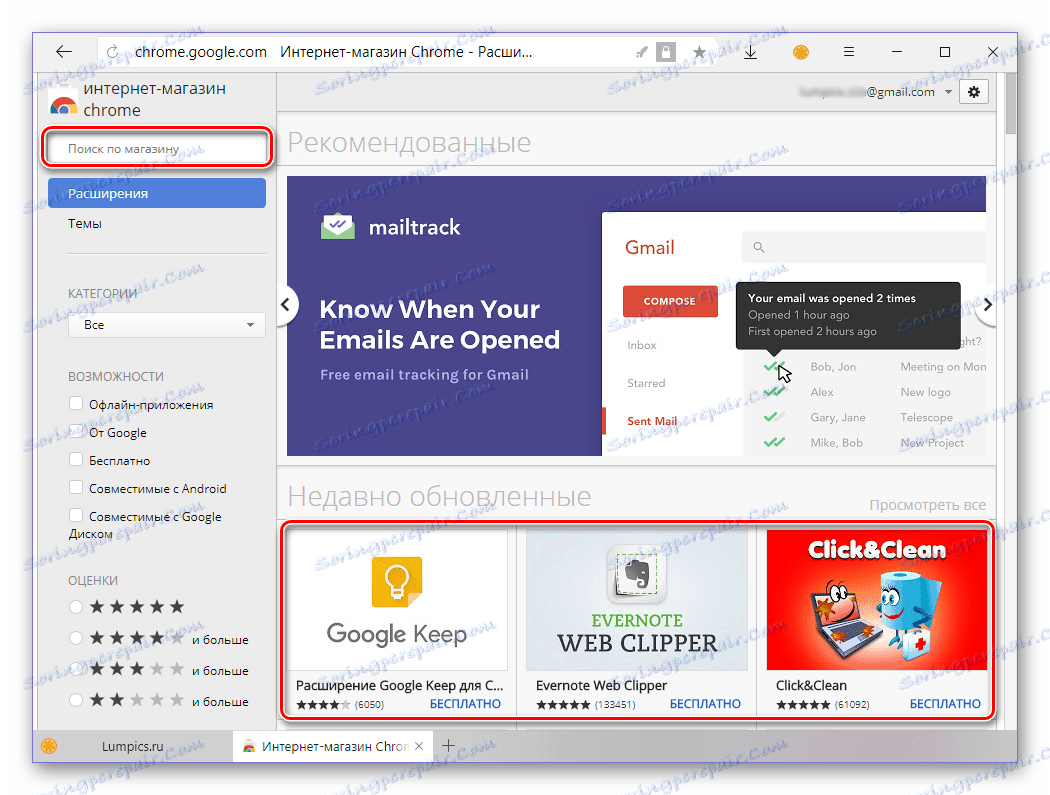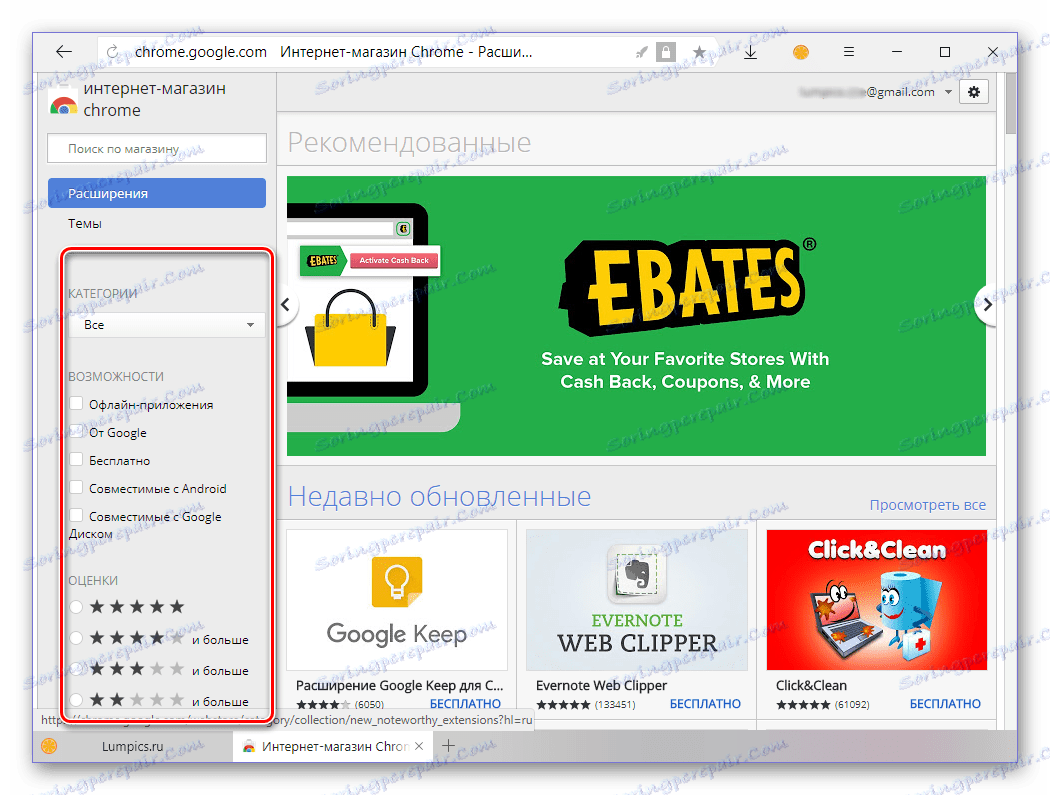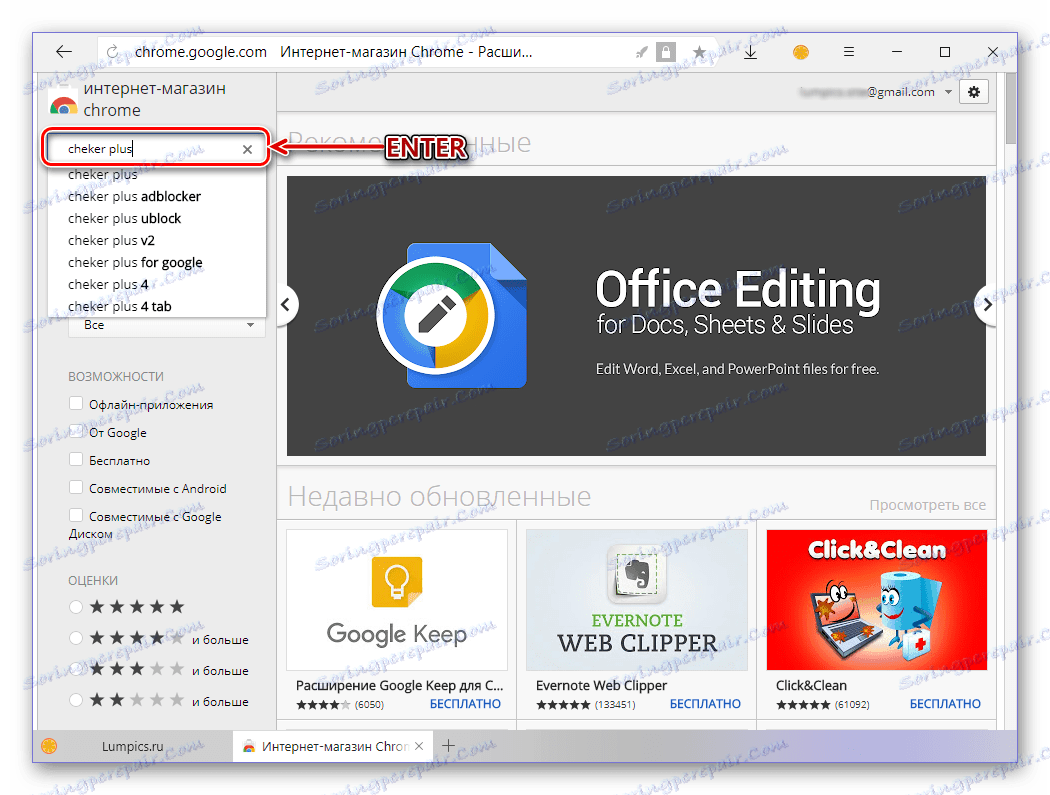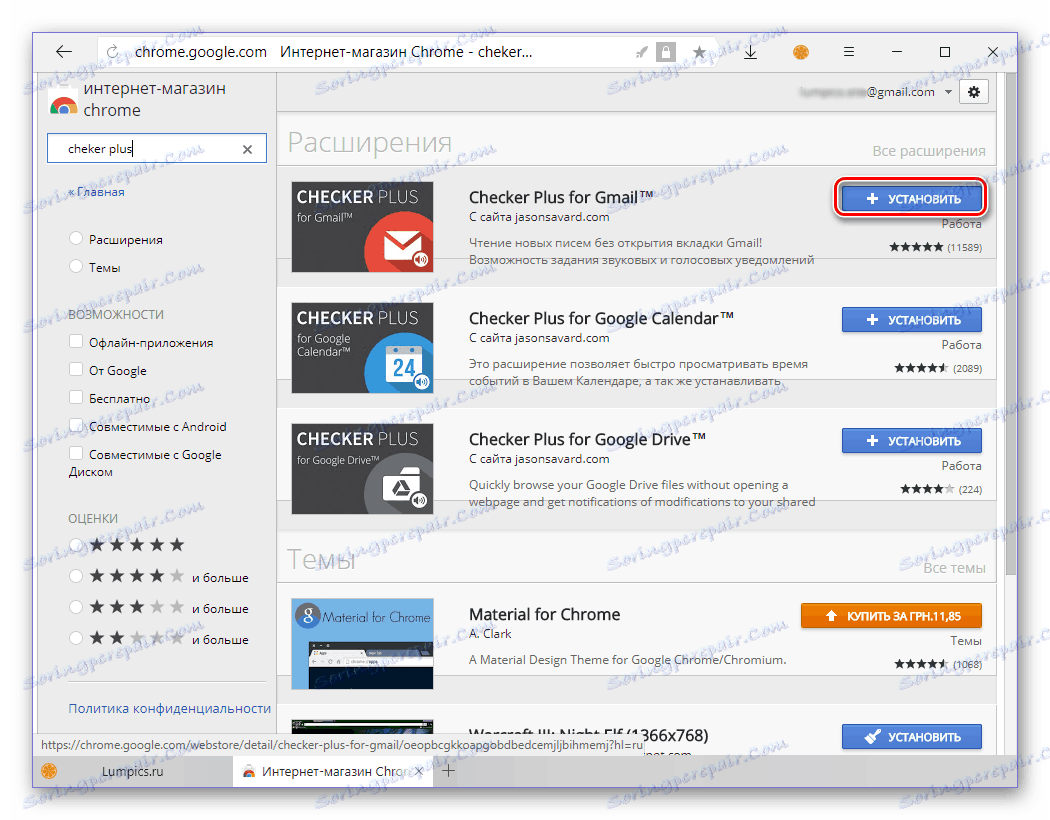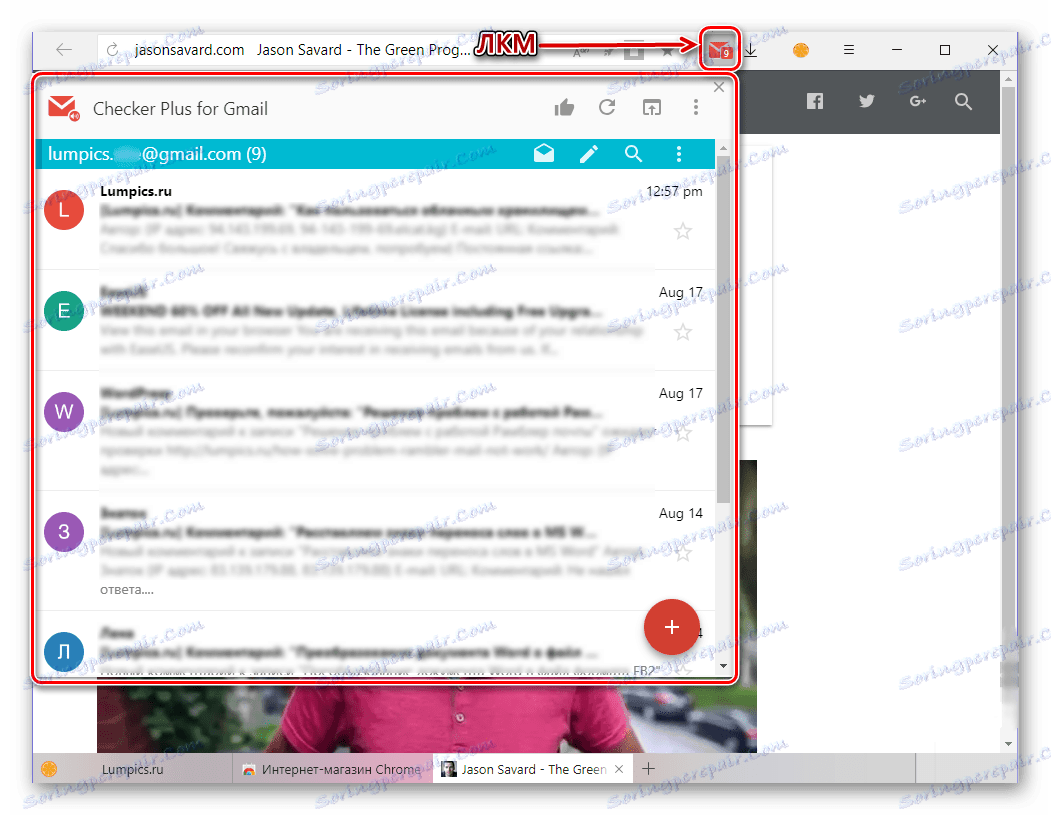تثبيت الإضافات في متصفح Yandex
يحتوي أحد المتصفحات الأكثر شعبية على الإنترنت باللغة الروسية في البداية في ترسانته الأدوات اللازمة لركوب الأمواج مريحة. إذا لم تكن الوظائف الأساسية لمتصفح الويب من ياندكس كافية ، يمكن "ضخها" من خلال الإضافات ، وسيتم وصف أساليب التثبيت في مقال اليوم.
محتوى
خيارات لتثبيت الوظائف الإضافية في المستعرض
يحتوي Yandex.Browser على الحد الأدنى الضروري من الإضافات - ومن بينها أداة حظر الإعلانات. AdGuard ، وحدة مضادة للصدمة ، وخدمات الشركة للشركة ، وبعض الآخرين. يتم تثبيت كل شيء آخر باستخدام أحد المتاجر - Google Chrome Web Store أو Opera Addons ، والذي يتوافق معه متصفح الويب بالكامل.
الطريقة 1: إعدادات المستعرض
لا يحتاج مستخدمو الإنترنت العاديون إلى تحميل المتصفح من ياندكس مع إضافات أطراف ثالثة - تلك التي يتم دمجها في تكوينها ستكون أكثر من كافية بالنسبة للكثيرين. يمكنك الوصول إليها وتفعيلها على النحو التالي:
- افتح قائمة المتصفح بالنقر بزر الماوس الأيسر على الأشرطة الثلاثة الأفقية في الزاوية العلوية اليسرى ، واختر "الوظائف الإضافية" .
- قم بالتمرير خلال قائمة الإضافات المضمنة في Yandex Browser واعثر على أحدها (أو تلك) التي تحتاجها.
- ما عليك سوى تحريك المفتاح إلى يمين اسم الإضافة.
![تمكين الامتداد القياسي في متصفح Yandex]()
في وضع نشط.
![وشملت الإضافات المطلوبة في متصفح ياندكس]()
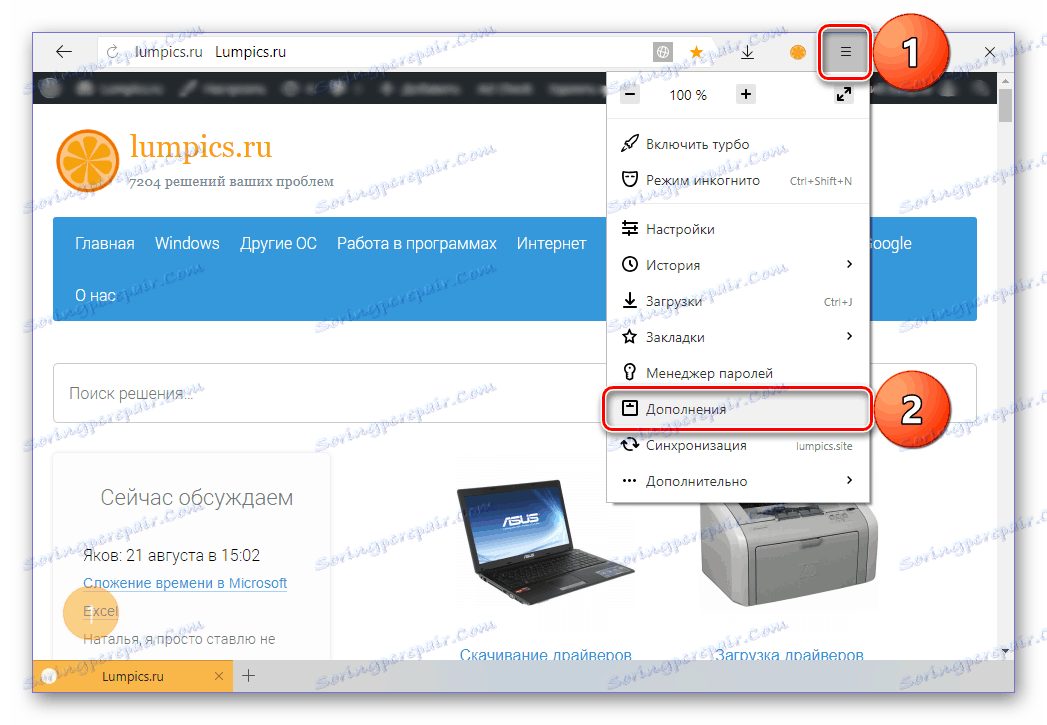
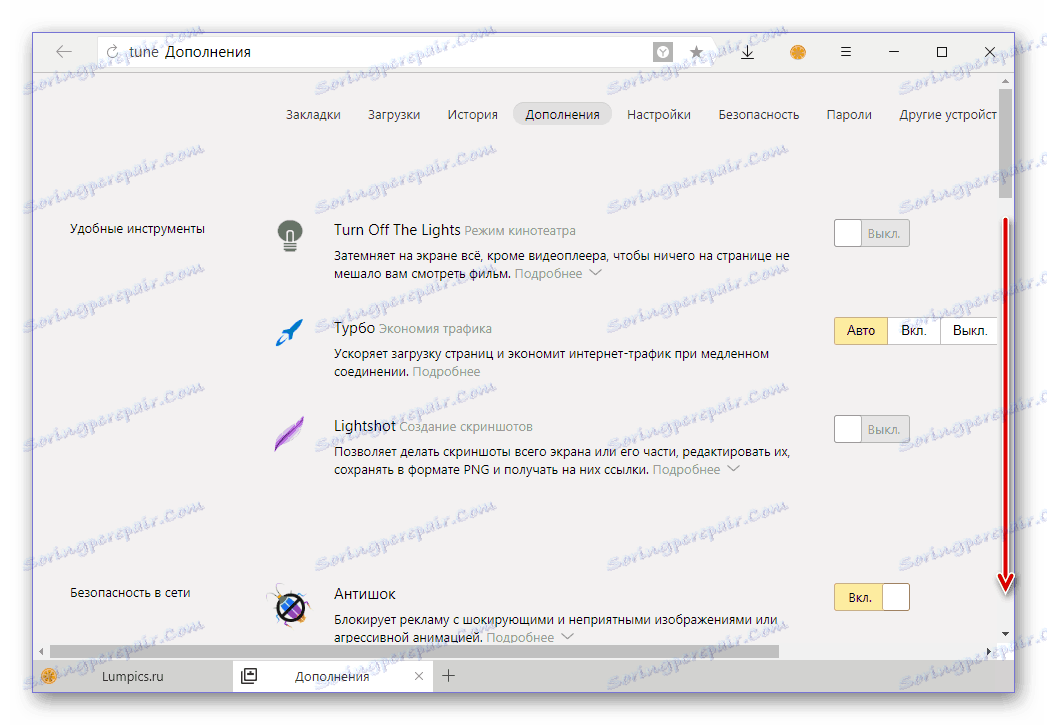
ببساطة ، يمكنك تمكين أي من الإضافات المضمنة في متصفح الويب المعني. بعض منهم ، على سبيل المثال ، AdGuard المذكورة أعلاه ، مباشرة بعد التنشيط والتثبيت تحتاج إلى تكوين.
الطريقة 2: Addons الأوبر
إذا لم تكن تلك الوظائف الإضافية الموجودة في التكوين الأساسي للمتصفح من ياندكس كافية بالنسبة لك ، فيمكنك الانتقال إلى Store للعثور على برامج جديدة وتثبيتها. دار الأوبرا .
- كرر الخطوات من 1-2 من الطريقة أعلاه ، قم بالتمرير خلال صفحة "الإضافات" إلى النهاية.
- انقر على "إضافات الدليل لمتصفح Yandex" .
- بمجرد الوصول إلى موقع Opera Addons ، يمكنك العثور على الإضافة الضرورية في صفحته الرئيسية أو استخدام مربع البحث الموجود في الركن العلوي الأيسر.
- بعد أن قررت الاختيار ، انقر على معاينة الإضافة للانتقال إلى الصفحة مع وصفها.
- انقر على زر "إضافة إلى متصفح ياندكس" في الزاوية اليمنى العليا ،
![إضافة ملحق من المتجر إلى متصفح Yandex]()
وبعد ذلك يبدأ إجراء التثبيت.
![ابدأ في تثبيت الإضافة في متصفح Yandex Yandex]()
على الفور تقريبًا ، ستظهر نافذة صغيرة أسفل شريط البحث بالمتصفح ، حيث يجب النقر فوق زر "تثبيت التمديد" لتأكيد نواياك.
- بعد اكتمال تثبيت الوظيفة الإضافية ، سيظهر رمزها على يمين شريط البحث.
![يتم تثبيت التوسع من متجر أوبرا في متصفح ياندكس]()
يؤدي النقر الأيسر عليه إلى إظهار القائمة و / أو الوظيفة الخاصة به ،
![إضافات القائمة المثبتة في متصفح ياندكس]()
واليمين - الإعدادات الافتراضية.
![إعدادات الإضافة الافتراضية في متصفح Yandex]()
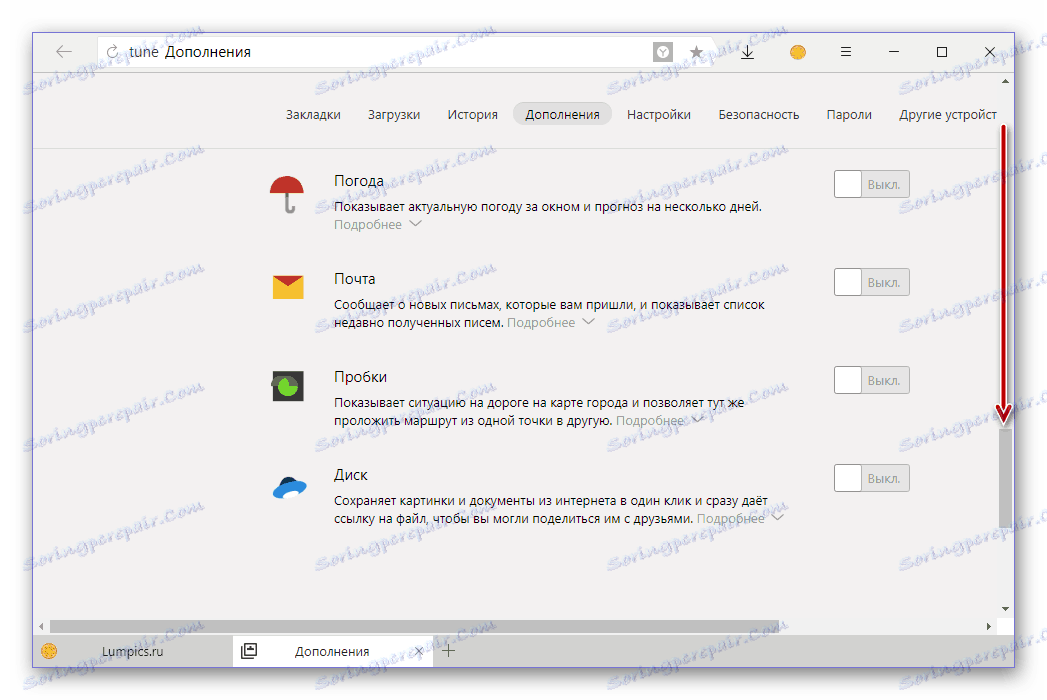
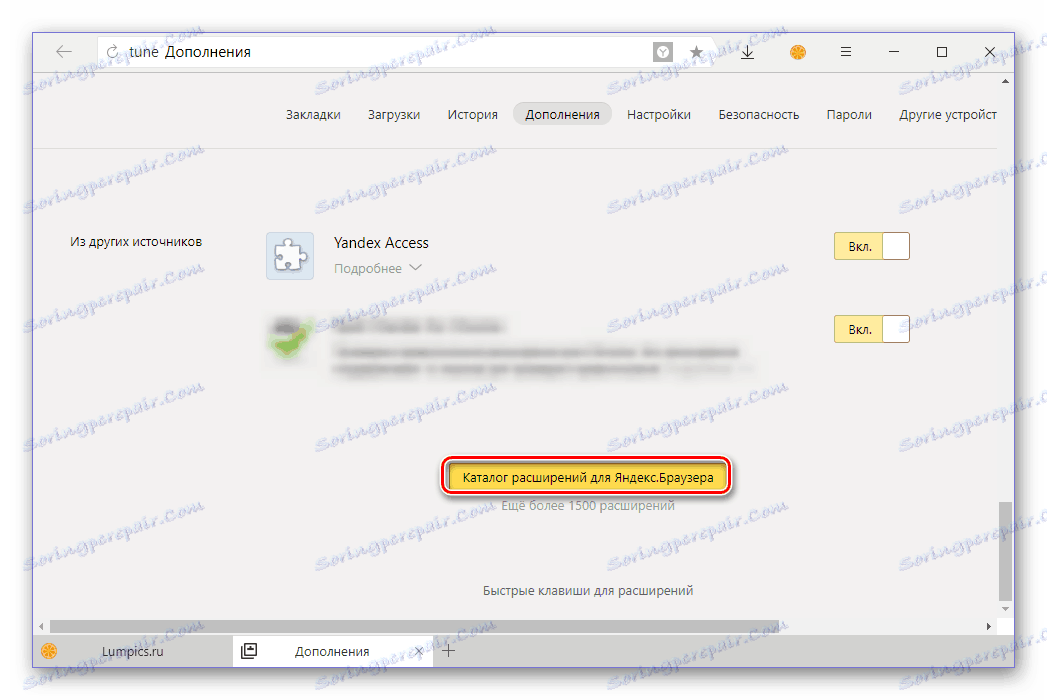
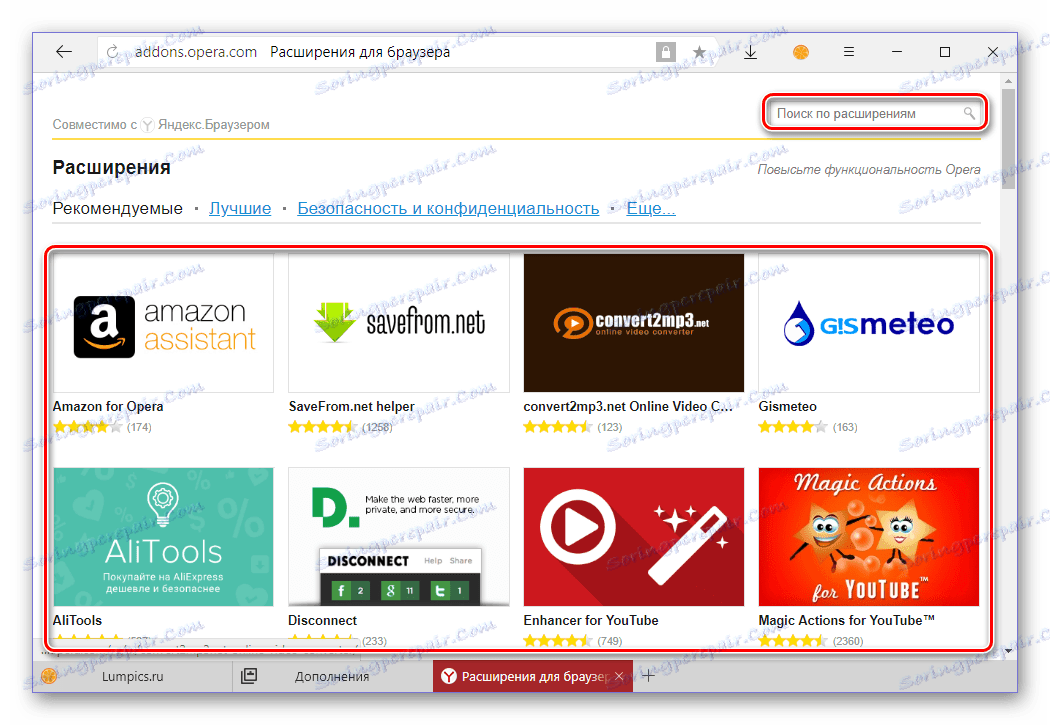
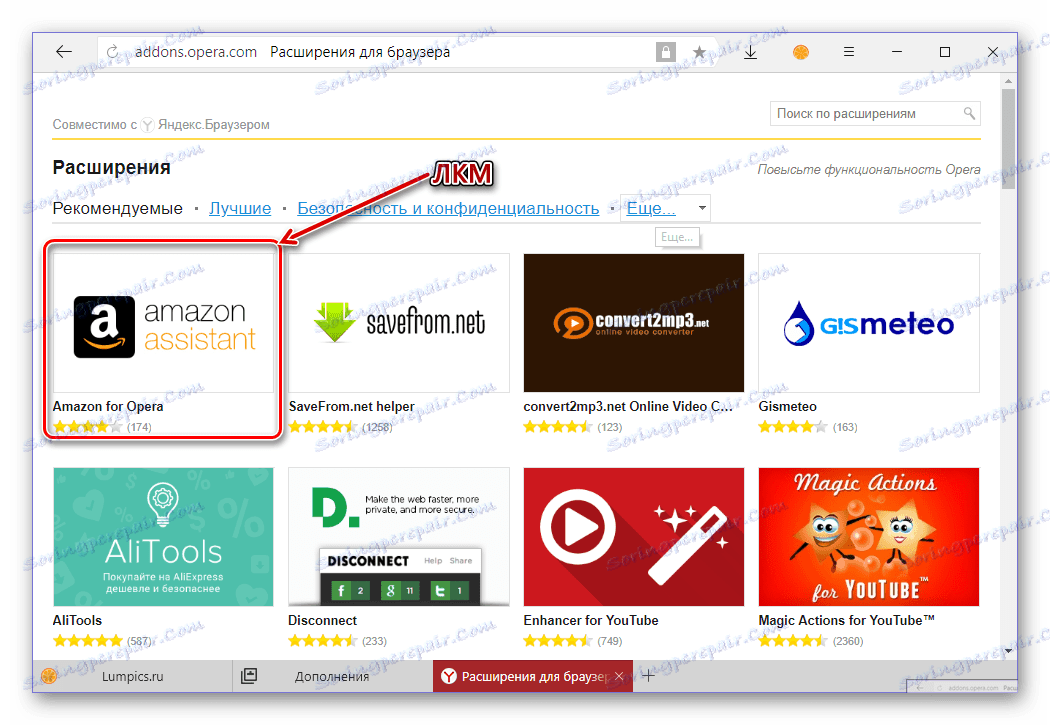
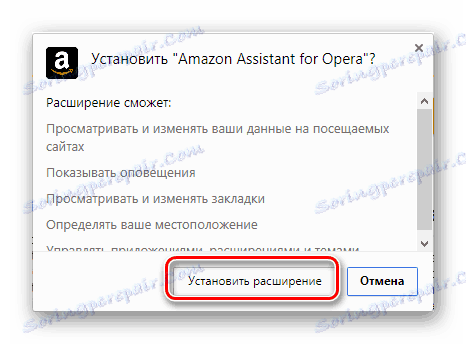
تثبيت الإضافات من Opera Addons لن يسبب صعوبات حتى بالنسبة للمبتدئين. واحدة من المزايا الرئيسية لهذا النهج ، بالإضافة إلى تشكيلة من 1500 موقع ، يمكن أن يطلق عليها الراحة والأمان - يمكنك الذهاب إلى مخزن ملحق الشركة مباشرة من إعدادات Yandex.Browser.
الطريقة الثالثة: سوق Chrome الإلكتروني
على الرغم من حقيقة أن متصفح ياندكس يدعم ملحقات ل جوجل كروم ولأوبرا ، يتم دمجها فقط مع متجر الأخير. يمكنك العثور على وتثبيت الإضافات المخصصة لمتصفح الويب التنافسي إما من خلال البحث أو من خلال الانتقال إلى متجره باستخدام الرابط الموضح أدناه.
ملاحظة: ليست جميع الإضافات المصممة لـ Google Chrome متوافقة مع Yandex Browser.
انتقل إلى Google Chrome Web Store
- في الصفحة الرئيسية لمتجر Chrome الإلكتروني ، ابحث عن الإضافة التي تحتاجها أو استخدمها في مربع البحث لهذا الغرض.
![ابحث عن الإضافة المطلوبة لمتصفح Yandex في Google Store]()
ملاحظة: بالإضافة إلى ذلك ، يمكنك تحديد بعض معايير البحث - هذه هي الفئة ، إمكانيات الوظيفة الإضافية المطلوبة ، تقييمها.
![خيارات للبحث عن الوظائف الإضافية لمتصفح Yandex في مخزن ملحقات Google]()
- إذا استخدمت البحث ، فبعد الضغط على "Enter" ، ستظهر عدة نتائج مماثلة في وقت واحد.
![ابدأ البحث عن الإضافات من Google Store ليتم تثبيتها في متصفح Yandex]()
حدد الإضافة التي تهتم بها ، مع التركيز على مطور البرامج والوصف والتصنيف وعدد المستخدمين ، ثم انقر فوق الزر "تثبيت" .
![ثبّت الإضافة التي تم العثور عليها من متجر Google في Yandex Browser]()
ثم في النافذة المنبثقة التي تظهر ، انقر فوق "تثبيت ملحق" وانتظر حتى يكتمل الإجراء.
- بعد تثبيت الوظيفة الإضافية في Yandex Browser ، يمكنك تهيئتها (إذا لزم الأمر) وفتح القائمة (LMB)
![افتح القائمة الرئيسية للإضافة من Google في Yandex Browser]()
أو الذهاب إلى قائمة المعلمات القياسية (RMB).
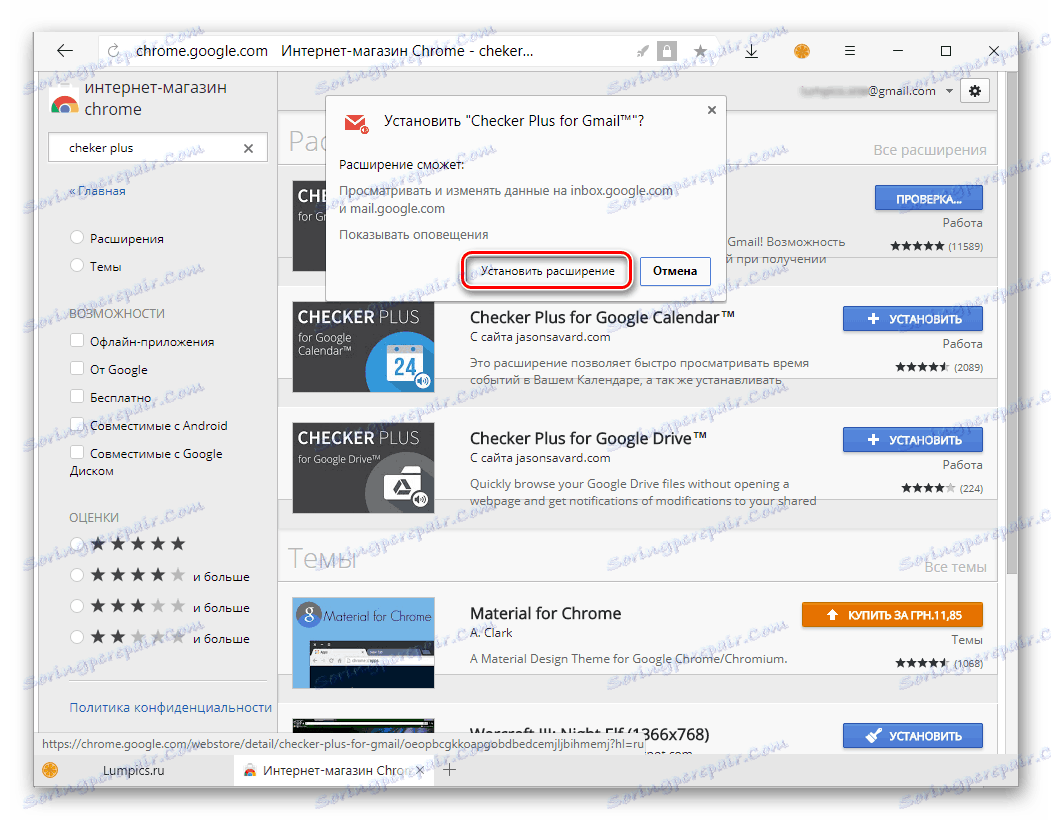
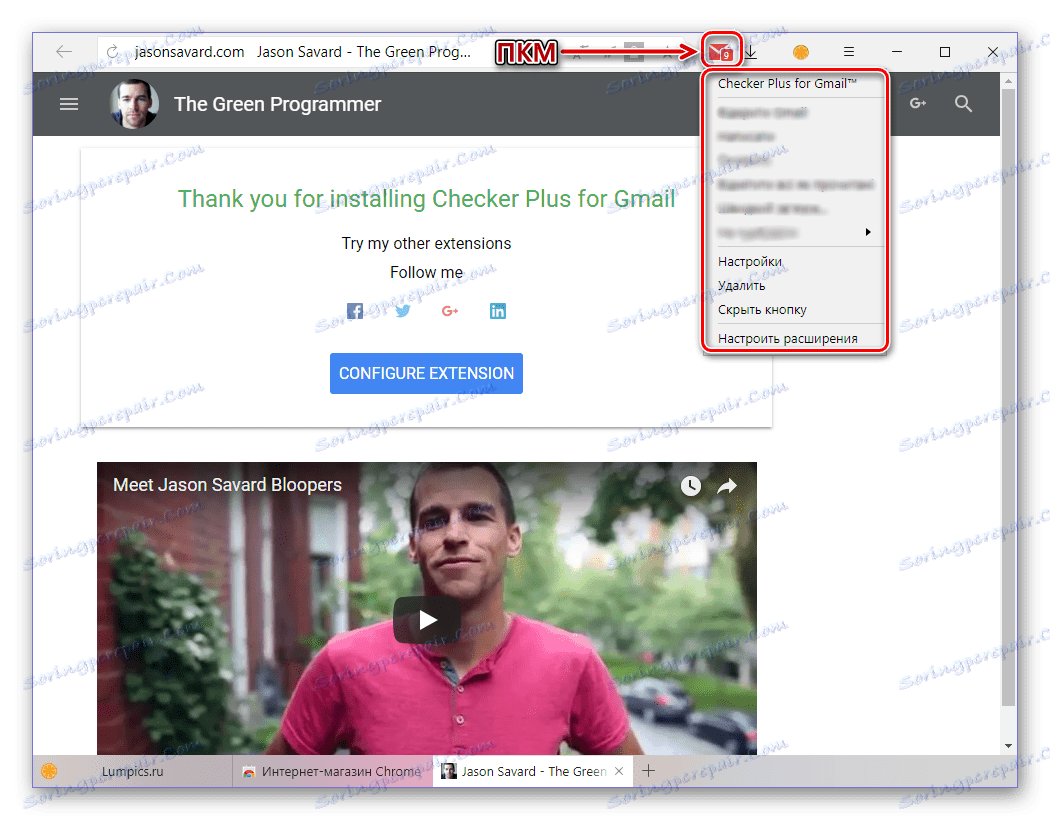
كما ترى ، يتم البحث عن الإضافات وتثبيتها من سوق Chrome الإلكتروني إلى Yandex. يتم تنفيذ المتصفح باستخدام الخوارزمية نفسها التي تتبعها برامج Opera Addons. الفرق يكمن فقط في الراحة والسرعة في الوصول - المخزن المذكور في هذه الطريقة غير مدمج في متصفح الويب ، لذلك سوف تحتاج إما إلى حفظ الارتباط إلى الإشارات المرجعية أو البحث عنه بنفسك في كل مرة.
توصيات عامة
كل طرق تثبيت الإضافات في ياندكس. المتصفح ، الذي ناقشناه في هذه المقالة ، له عيب واحد مشترك ، وهو الاختلافات في النطاق. أي أنه من المستحيل معرفة مسبقاً ما إذا كان هذا الامتداد أو ذلك في مخزن معين ، ناهيك عما إذا كان موجودًا في المجموعة القياسية لمتصفح الويب. في مثل هذه الحالات ، حتى لا تتعجل بين إعدادات البرنامج ومنصتي التداول ، من الأفضل استخدام البحث على الفور - ما عليك سوى إدخال طلب البحث التالي في Google أو Yandex:
Скачать «имя расширения» для Яндекс Браузера
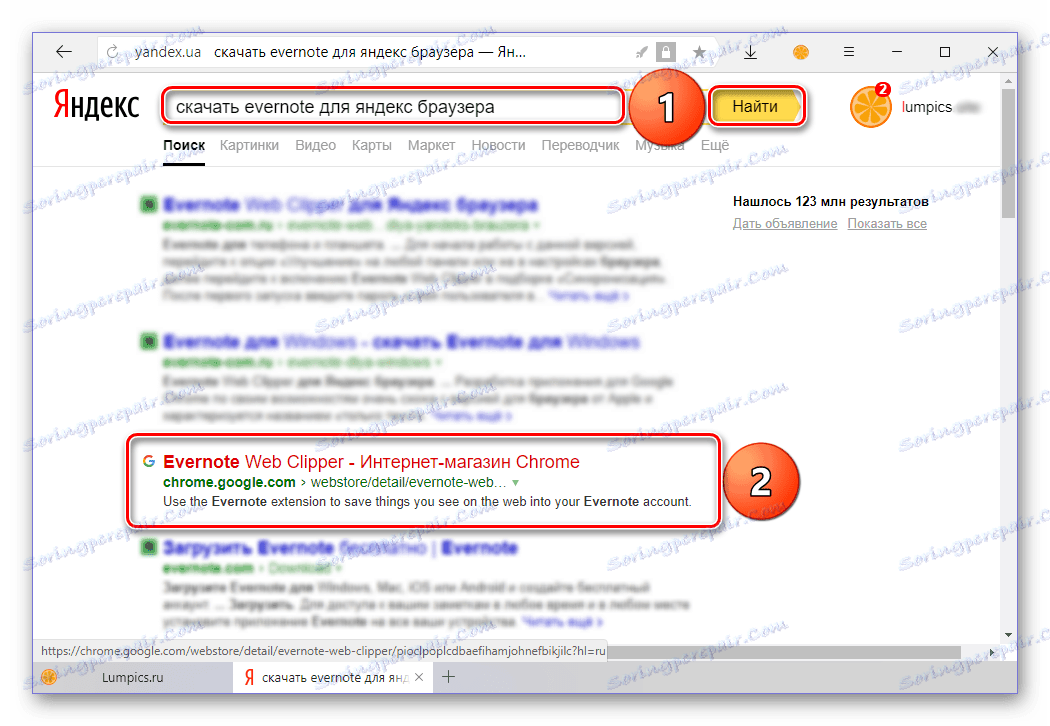
بالطبع ، بدلاً من الكلمات الثانية والثالثة (وضع في علامات اقتباس) تحتاج فقط إلى إدخال اسم الوظيفة الإضافية المطلوبة. بعد ذلك ، عند عرض نتائج البحث ، تأكد من أنها "تنتمي" إلى سوق Chrome الإلكتروني أو موقع ويب Opera Addons واتبع الرابط ، ثم قم ببساطة بإجراء التثبيت ، باتباع أحد الخوارزميتين الموصوفين أعلاه.
انظر أيضا: إضافات شائعة لمتصفح Yandex
استنتاج
هذا كل شيء ، تحدثنا عن جميع الطرق المتاحة اليوم لتثبيت ملحقات Yandex.Browser. عادة نقترح اختيار الخيار الأكثر تفضيلاً ، ولكن هذا ليس هو الحال - فكل من المتاجر التي تمت مراجعتها جيدة بطريقتها الخاصة ، وكل منها يحتوي على محتوى فريد. وفي الوقت نفسه ، تغطي الترسانة القياسية لمستعرض الويب المحلي بالكامل احتياجات مستخدمي الإنترنت العاديين. نأمل أن تكون هذه المادة مفيدة لك وقد ساعدت في ضخ متصفح Yandex بكفاءة وفعالية.